Tõhusa toimiva video-mängija loomine on põnev ülesanne, mis võib anda teile sügava ülevaate Reacti maailmast. Selles õpetuses saate teada, kuidas luua video-mängija komponent oluliste juhtimisfunktsioonidega, nagu esitamine, paus ja peatamine. Rõhk on loogika selge hoidmisel ja kasutajaliidese optimeerimisel.
Olulisemad teadmised
- Saad teada, kuidas luua iseseisev video-mängija komponent.
- Esitamise, pausi ja peatamise nuppude rakendamine on samm-sammult selgitatud.
- Saad ülevaate hook’ide kasutamisest Reactis, eelkõige useEffect’ist.
Samm-sammult juhend
Samm 1: Video-mängija komponendi loomine
Esiteks peate looma uue faili oma video-mängija komponendi jaoks. Nimetage see Videoplayer.jsx-ks. Alustuseks saate oma olemasolevast rakenduse komponendi koodist kopeerida ja kohandada, et võtta üle uue komponendi põhijooned. Seejärel eemaldage kõik importimised, mida pole vaja.
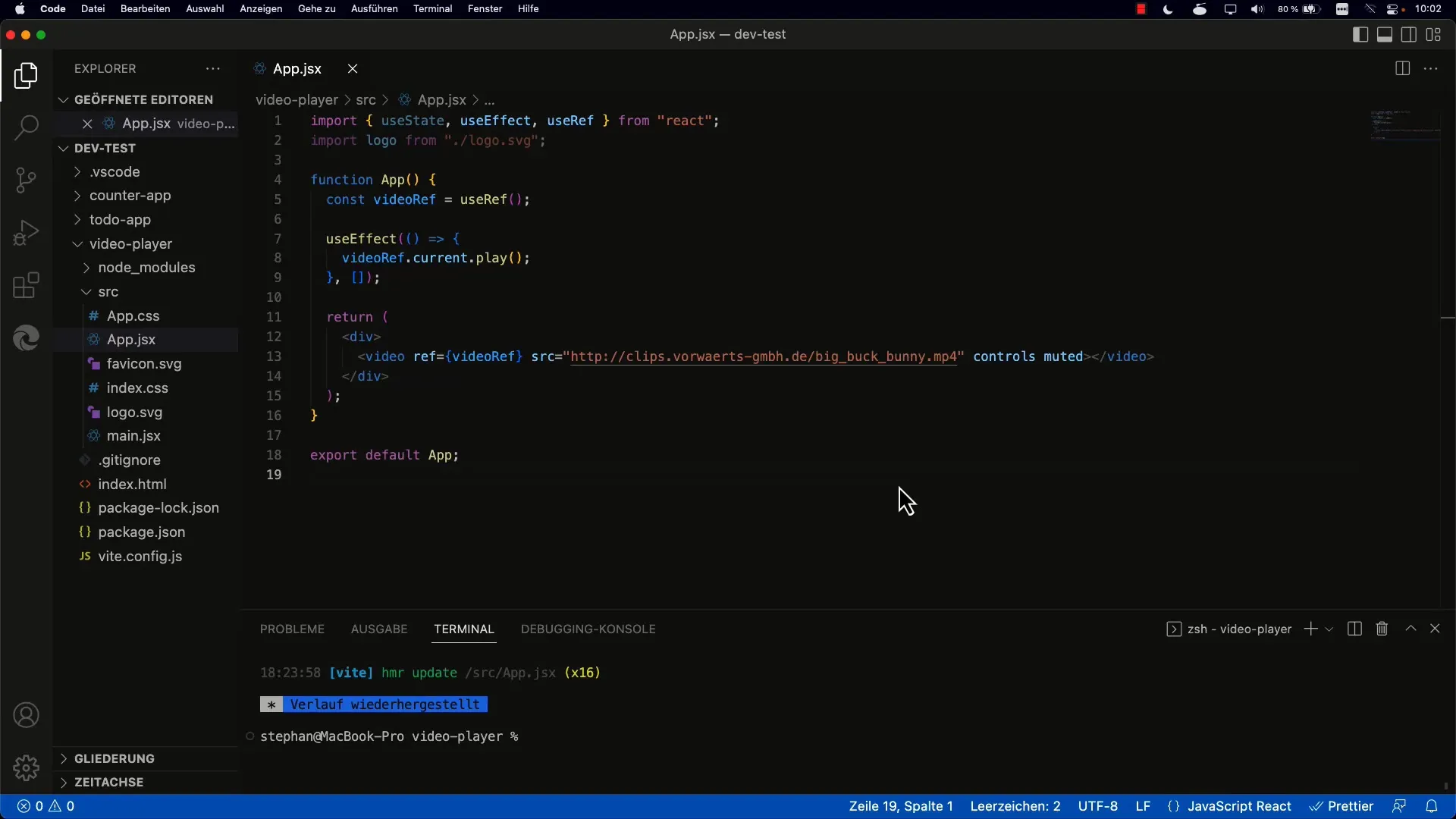
See on esimene samm, et eraldada mängija põhirakendusest ja suurendada oma koodi hooldatavust.
Samm 2: Video-mängija komponendi lisamine rakendusse
Põhiosa loomisel peate lisama uue Video Player komponendi oma põhirakendusse. Selleks asendage olemasolev komponendi silt Videoplayeriga oma rakenduse komponendis.
Veeruge, et impordiks komponent õigesti, et kõik toimiks. Näete, et komponent on nüüd iseseisev ja suudab videot esitada.
Samm 3: Juhtnuppude lisamine
Nüüd on aeg lisada video-mängijale juhtnuppude ala. Looge uus div-element video alla, kuhu sisestage nupud „Esita“, „Paus“ ja „Peata“.
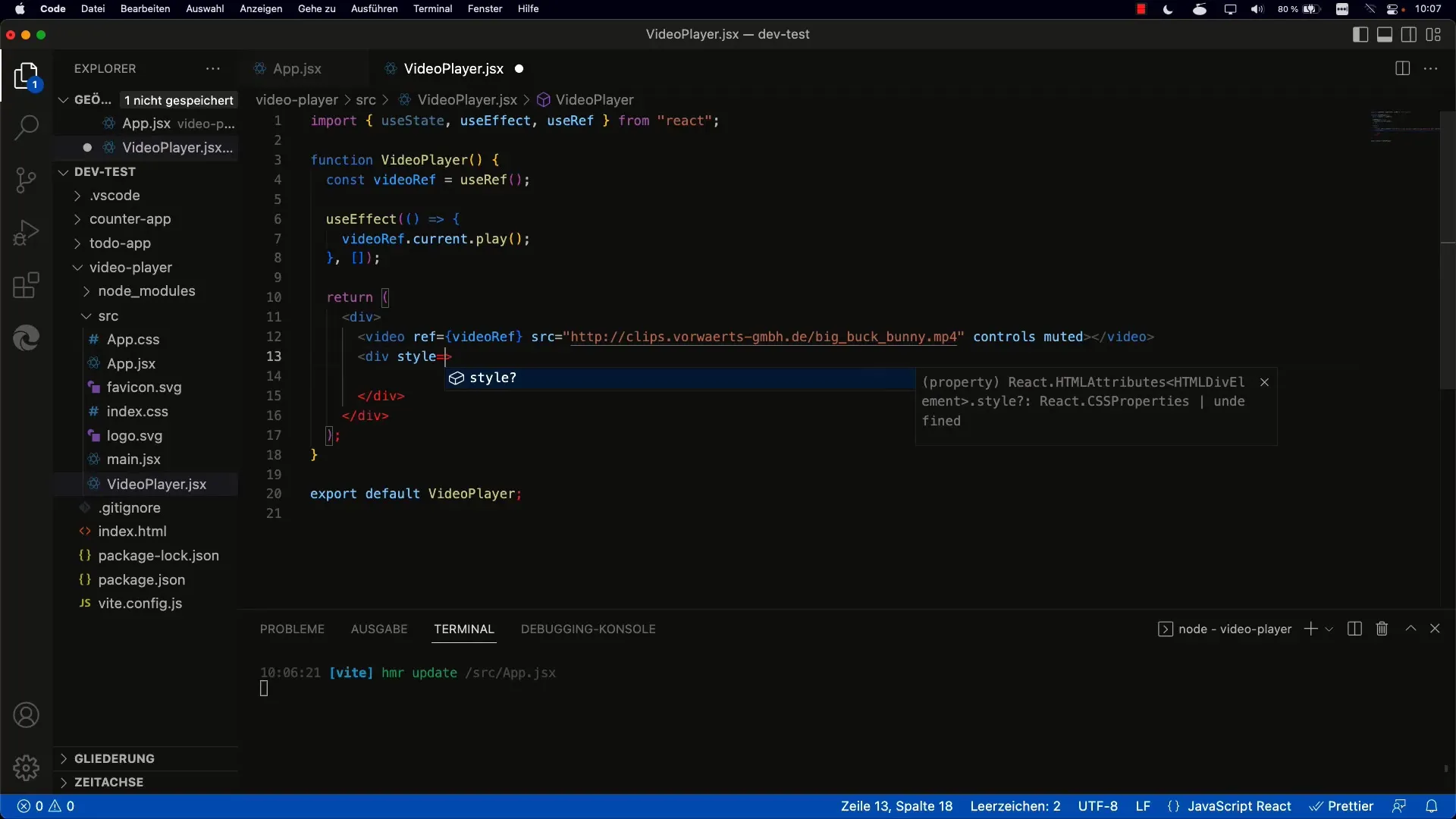
Seadke selles jaotises ka CSS-omadused div-ile, et tagada nuppude korrektne paigutus.
Samm 4: Nuppude keskmesse viimine
Kasutajaliidese atraktiivsemaks muutmiseks asetage nupud video alla keskele, rakendades Flexbox-stiili. Veenduge, et seadistate õigeks justify-content-omaduse „Center“.
Hea struktureeritud paigutus parandab märkimisväärselt kasutajakogemust.
Samm 5: Nuppude funktsioonide rakendamine
Nüüd jõuame kõige põnevama osani: nuppude funktsionaalsus! Kasutage onClick-käsitlejaid, et rakendada esitamise, pausi ja peatamise loogikat. Põhiline funktsionaalsus siin on üsna lihtne: esitusnupu jaoks kutsute vastava esitusfunktsiooni, pausi jaoks pausifunktsiooni.
Peatamisfunktsioon nõuab pisut rohkem mõtlemist. See peab kõigepealt video peatama ja taasesituse positsiooni nulli tagasi seadma, nii et järgmisel käivitamisel algaks video uuesti algusest.
Samm 6: Funktsionaalsuse testimine
Sel hetkel peaksite oma koodi testimiseks, et veenduda, et kõik nupud toimivad nagu soovite. Värskendage lehte ja kontrollige, kas esitamine, paus ja peatamine toimivad korralikult. Video ei tohiks enam automaatselt esitada, kuna automaatset esitamisloogikat pole enam.
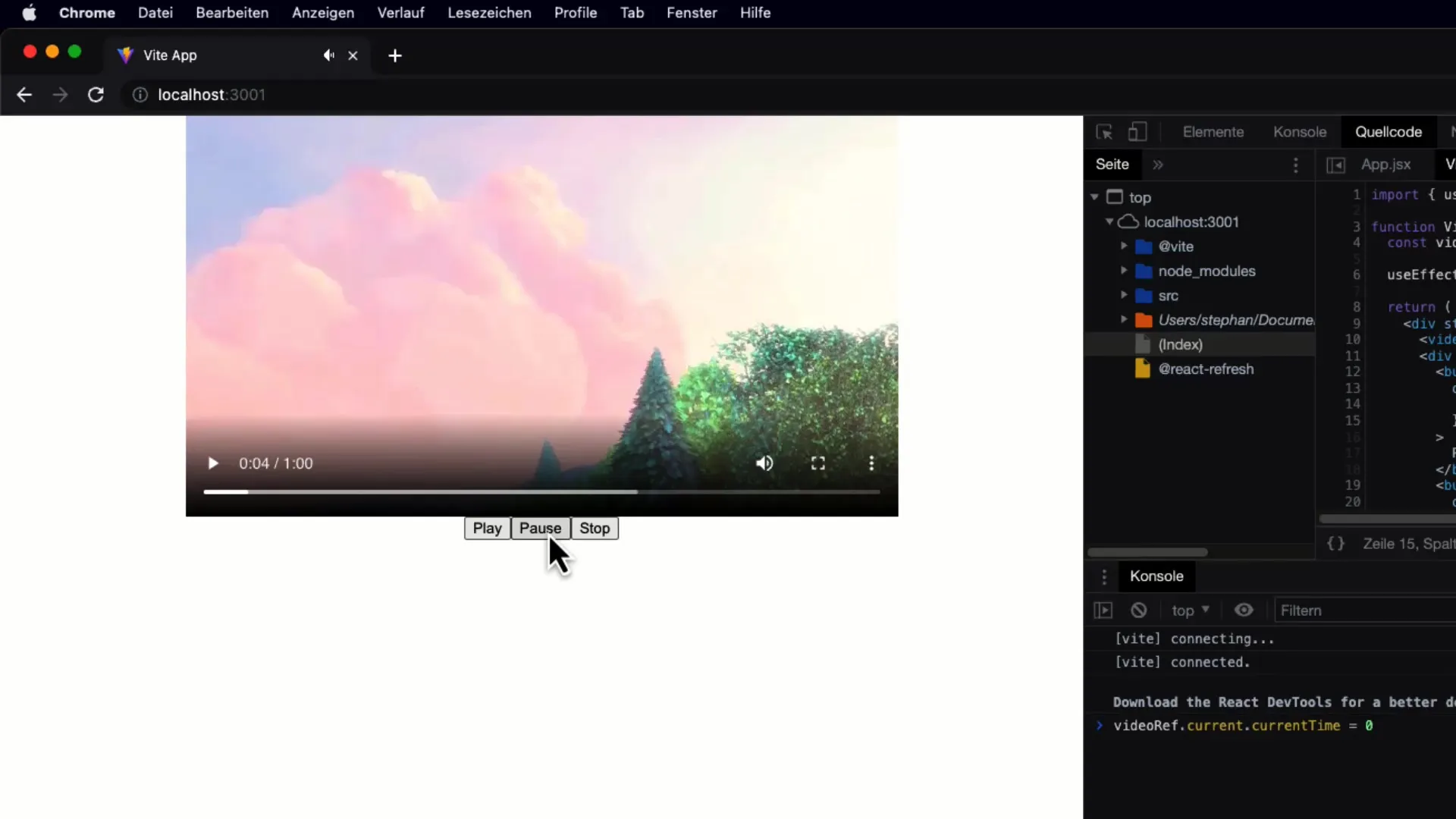
Samm 7: Video-mängija oleku haldamine
Oluline täiustus seisneb video-mängija oleku haldamises. Rakendage olek, et jälgida, kas video on käimas, pausil või peatatud. See võimaldab teil ühendada esitamise ja pausi nupud üheks nupuks, mis reageerib vastavalt olekule.
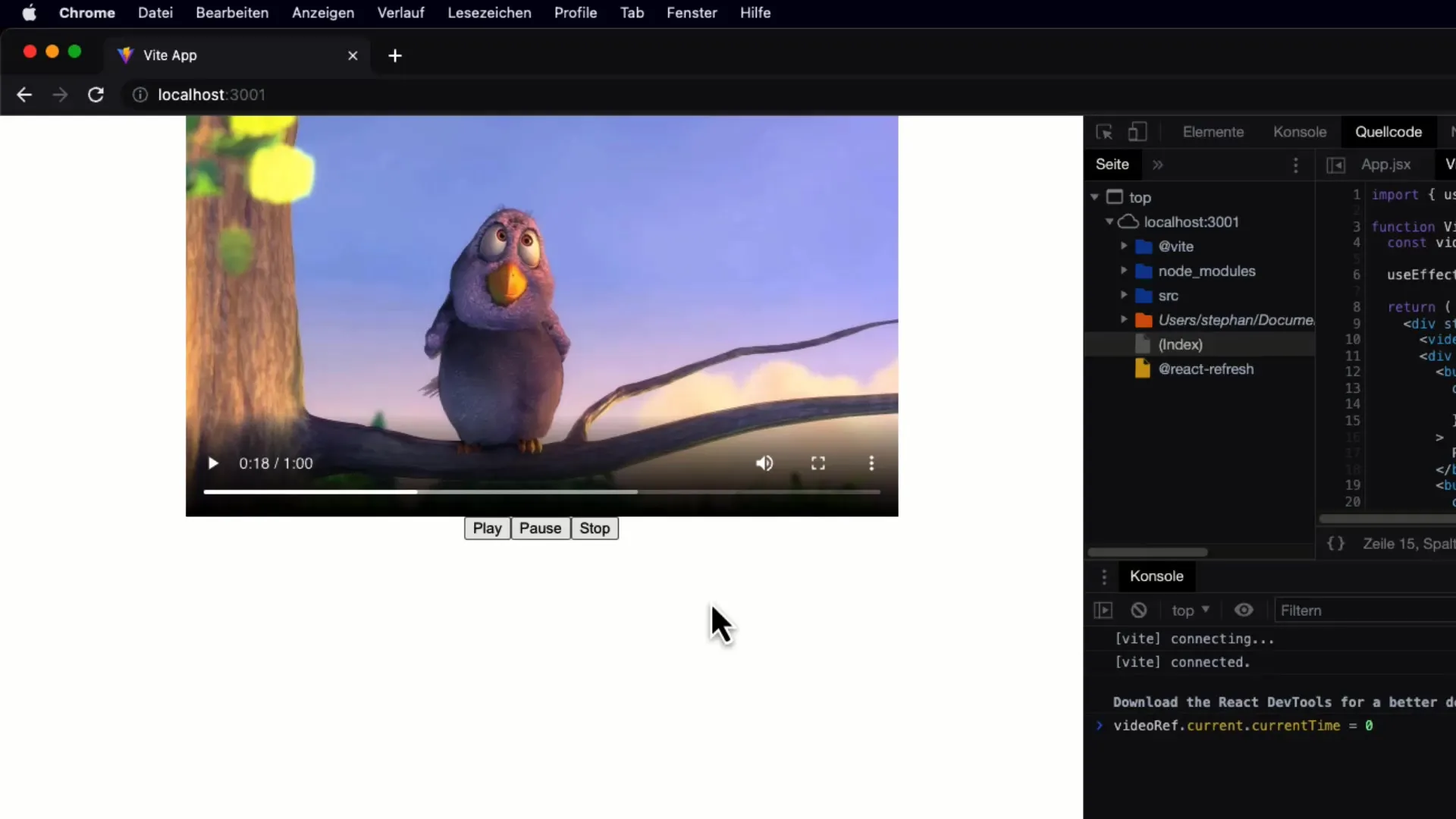
Nii saate kasutajaliidest veelgi optimeerida ja olete võimeline tõhusamalt nuppude kujundusega tegelema.
Kokkuvõte
Olete nüüd õppinud, kuidas luua funktsionaalne video-mängija Reactis. Alates komponendi loomisest kuni juhtimiste rakendamiseni ja oleku haldamiseni olete läbinud kõik olulised sammud. Katsetage koodiga, laiendage funktsionaalsusi ja täiustage disaini oma maitse järgi.
Sagedased küsimused
Kuidas ma importin videopleieri komponendi oma rakendusse?Oma App.jsx-failis pead sa importima komponendi, kasutades import Videoplayer from './Videoplayer.jsx';.
Kuidas täpselt toimib stoppnupp?Stoppnupp peatab video ja seab taasesitamise asukoha nulliks, võimaldades videot alustada otsast peale.
Kas ma saan nuppe veelgi kohandada?Absoluutselt! Saad vabalt muuta nuppude stiili ja ikoonid vastavalt oma soovidele, et välimust isikupärastada.


